Если Вы недавно купили новый блестящий комплект памяти DDR5 для своего игрового ПК, Вы, возможно, задаетесь вопросом: «Что такое XMP?». Этот вопрос часто возникает в отношении оперативной памяти DDR5, потому что, хотя на упаковке и в тестах эталонных образцов указано, что она обеспечивает молниеносную тактовую частоту, скорость, которую Вы получите при первой установке, и близко не будет соответствовать заявленной.
Нет особого смысла в том, что лучшая оперативная память для игр должна работать медленнее, чем некоторые высококлассные комплекты DDR4, и это часто случается, если Вы заглянете в диспетчер задач и посмотрите на производительность Вашей памяти. Итак, чтобы получить максимальную отдачу от своего игрового ПК, Вам необходимо использовать либо профили XMP (для сборок Intel), либо AMD EXPO для сборок AMD.
Но почему, спросите Вы. Ну, память DDR5 безумно быстра, настолько, что даже процессоры, совместимые с DDR5, иногда не успевают за ней. Если Ваша оперативная память работает быстрее, чем тактовая частота Вашего процессора, это может доставить много проблем Вашему компьютеру, и, как мы видели в нашем обзоре оперативной памяти PNY XLR8 DDR5, иногда это может означать, что Вам необходимо полностью сбросить CMOS. Итак, из коробки оперативная память DDR5 работает медленнее, чтобы не вывести из строя другие компоненты. Это раздражает, но в этом есть смысл.
Но до недавнего времени изменение скорости работы оперативной памяти могло быть напряженным занятием — Вам, возможно, приходилось возиться с созданием профилей разгона, что является большой морокой и может легко пойти не так. Поэтому Intel и AMD создали единый магазин для разгона оперативной памяти, чтобы люди могли получить самые высокие скорости намного проще. Именно здесь и появляются XMP и EXPO, поскольку XMP — это псевдоакроним, означающий Extreme Memory Profile.
Они облегчают разгон и доступны в BIOS Вашего компьютера. (Для тех, кто не очень хорошо разбирается в терминологии ПК, BIOS — это программное меню Вашей материнской платы, которое позволяет Вам управлять жизненно важными частями Вашего компьютера на уровне Windows или операционной системы.
Как включить XMP
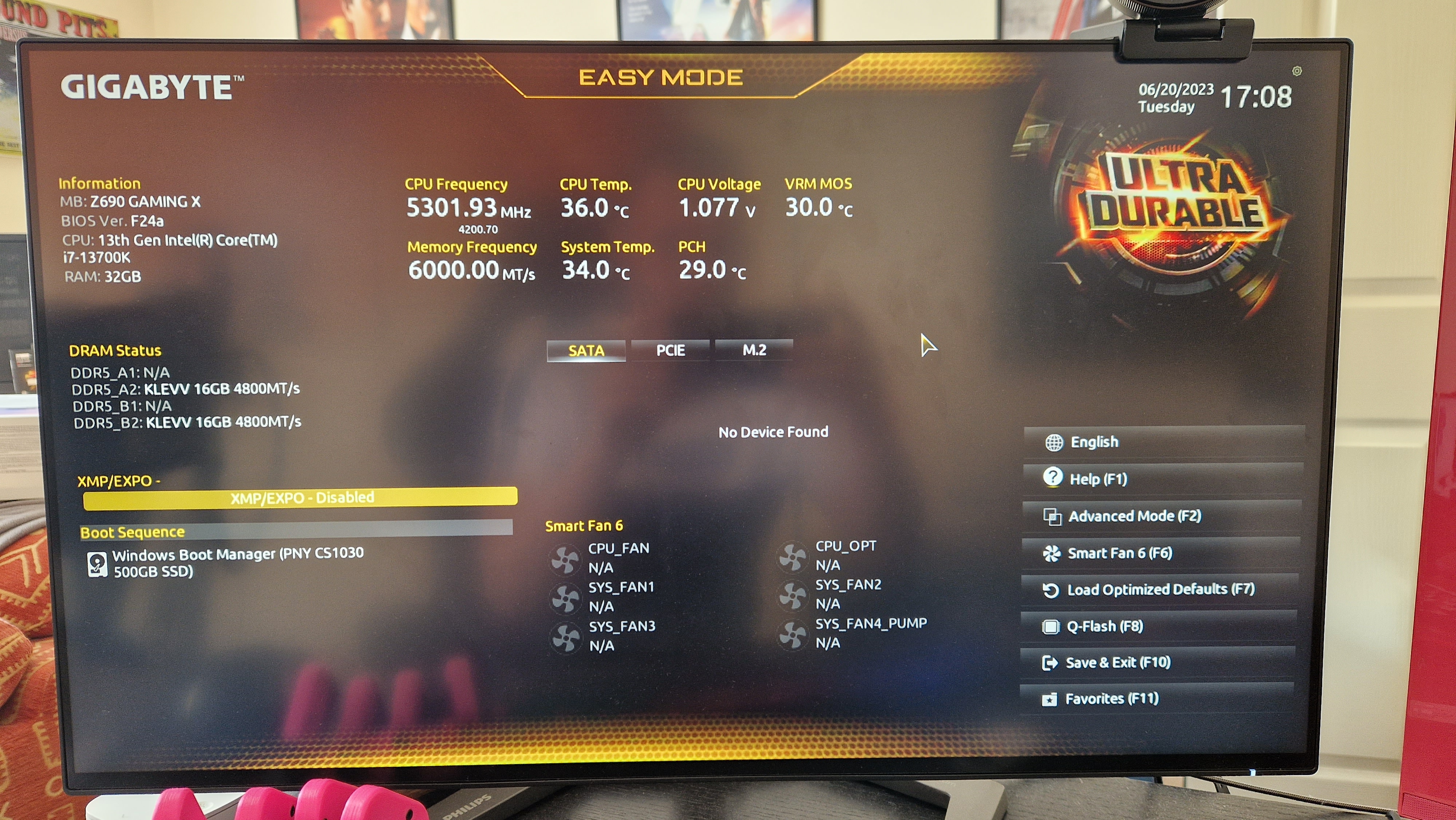
(Иллюстрация кредитная: Future / Duncan Robertson)
Слов «разгон» и «BIOS» достаточно, чтобы вселить страх в сердце любого геймера, не разбирающегося в аппаратном обеспечении ПК. Будьте уверены, это действительно не повод для беспокойства, и пока Вы работаете в пределах возможностей Вашего процессора, проблем не будет.
Во-первых, зайдите в меню Windows и перезагрузите компьютер. Во время перезагрузки несколько раз нажмите или удерживайте клавишу Delete, или любую другую клавишу, запускающую меню BIOS (если Вы не уверены, посмотрите руководство к материнской плате или сделайте быстрый поиск в Google.
Это должно привести Вас в главное меню Вашей материнской платы. Каждое меню зависит от производителя, но большинство из них имеют «легкий» и «продвинутый» режимы. Иногда Вы можете найти профили XMP в «простом» режиме, но мы бы рекомендовали зайти в более глубокое меню, чтобы иметь больше контроля.
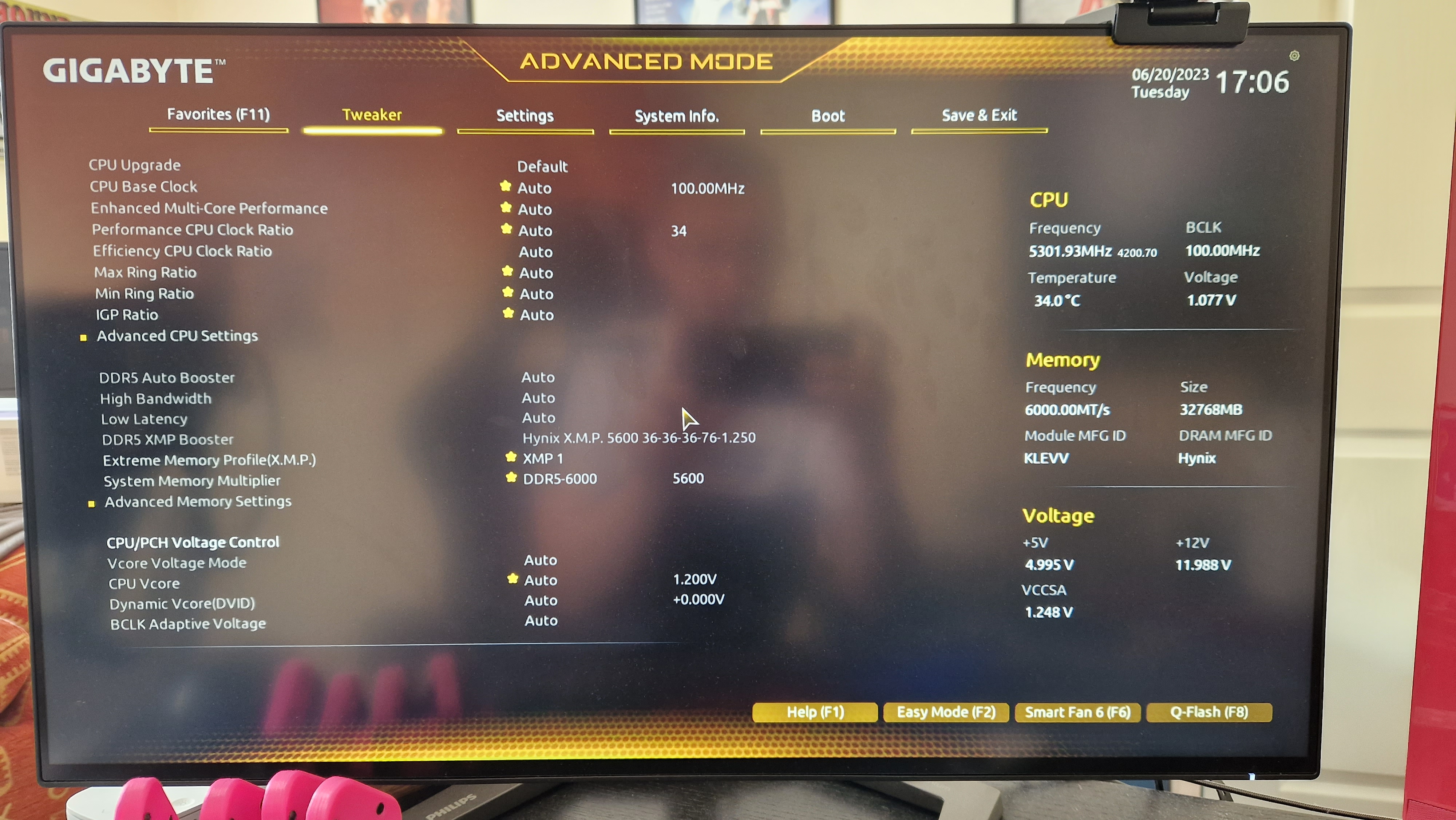
(Кредит на изображение: Future / Duncan Robertson)
Затем Вам нужно перейти к «твикеру» BIOS, или разделу памяти. Прежде всего, Вы должны убедиться, что BIOS распознал используемую Вами оперативную память. Если отображается только одна планка, а Вы используете две, это может быть признаком того, что Вы неправильно установили планку памяти. Материнские платы часто распознают, какой тип памяти Вы используете, т.е., например, профиль памяти «Hynix». Если Вы хотите быть вдвойне уверены в том, что память распознана правильно, Вам должны сказать об этом на упаковке Вашей оперативной памяти, или Вы можете сделать еще один быстрый поиск в Google. В большинстве случаев, он распознает формат памяти и не позволит Вам его изменить.
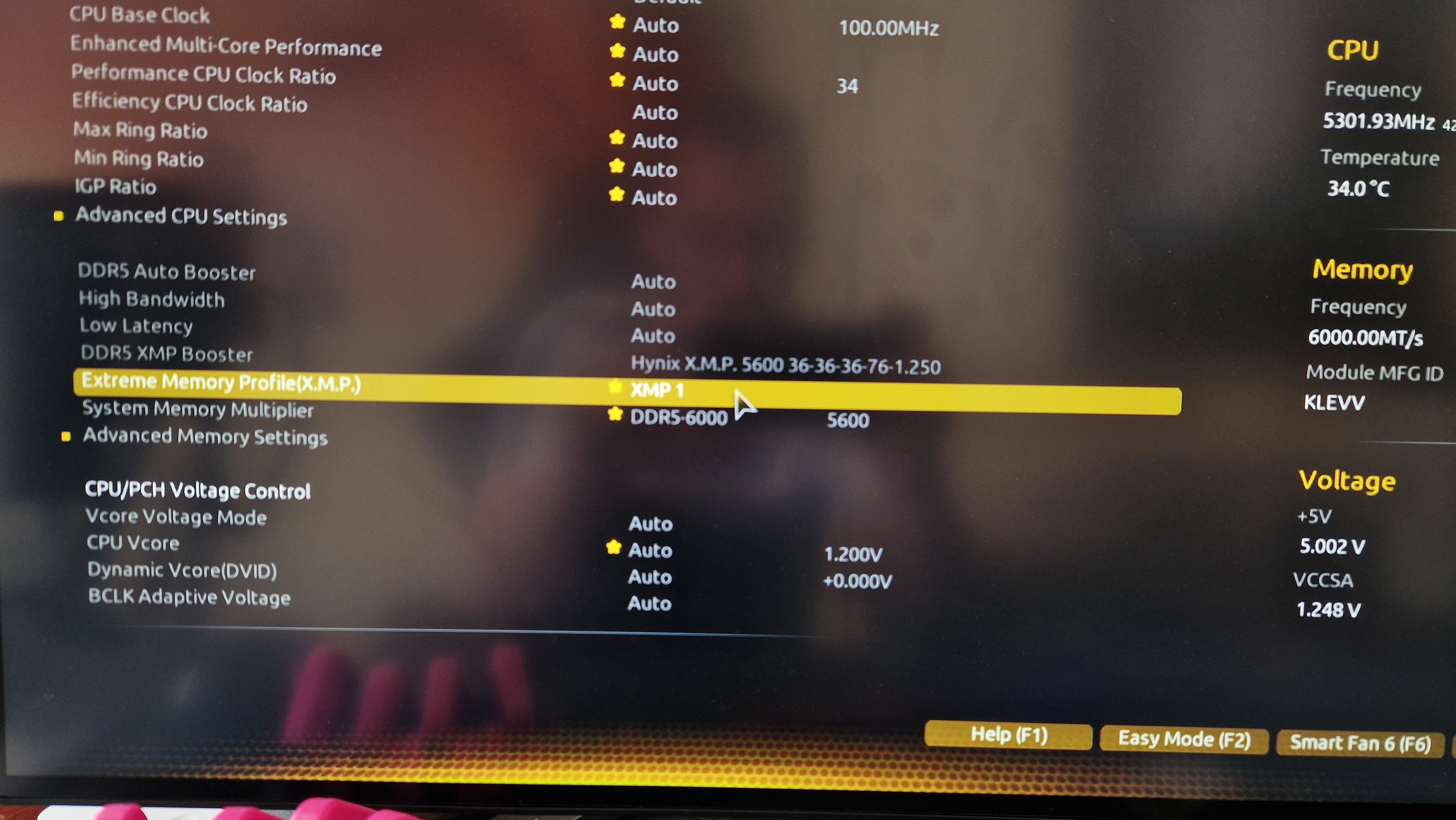
(Кредит изображения: Future / Duncan Robertson)
После этого Вы должны увидеть раздел с надписью «включить XMP» или аналогичный. Там также должно быть выпадающее меню, в котором Вы можете выбрать конкретный профиль XMP. Они находятся на борту самих карт памяти.
Иногда там будет один общий профиль памяти, а иногда — три разных. Выберите тот, который лучше всего подходит для Вашего процессора, а затем убедитесь, что в выпадающем меню скорости оперативной памяти (которое, скорее всего, будет следующим по порядку) установлена скорость, указанная на коробке.
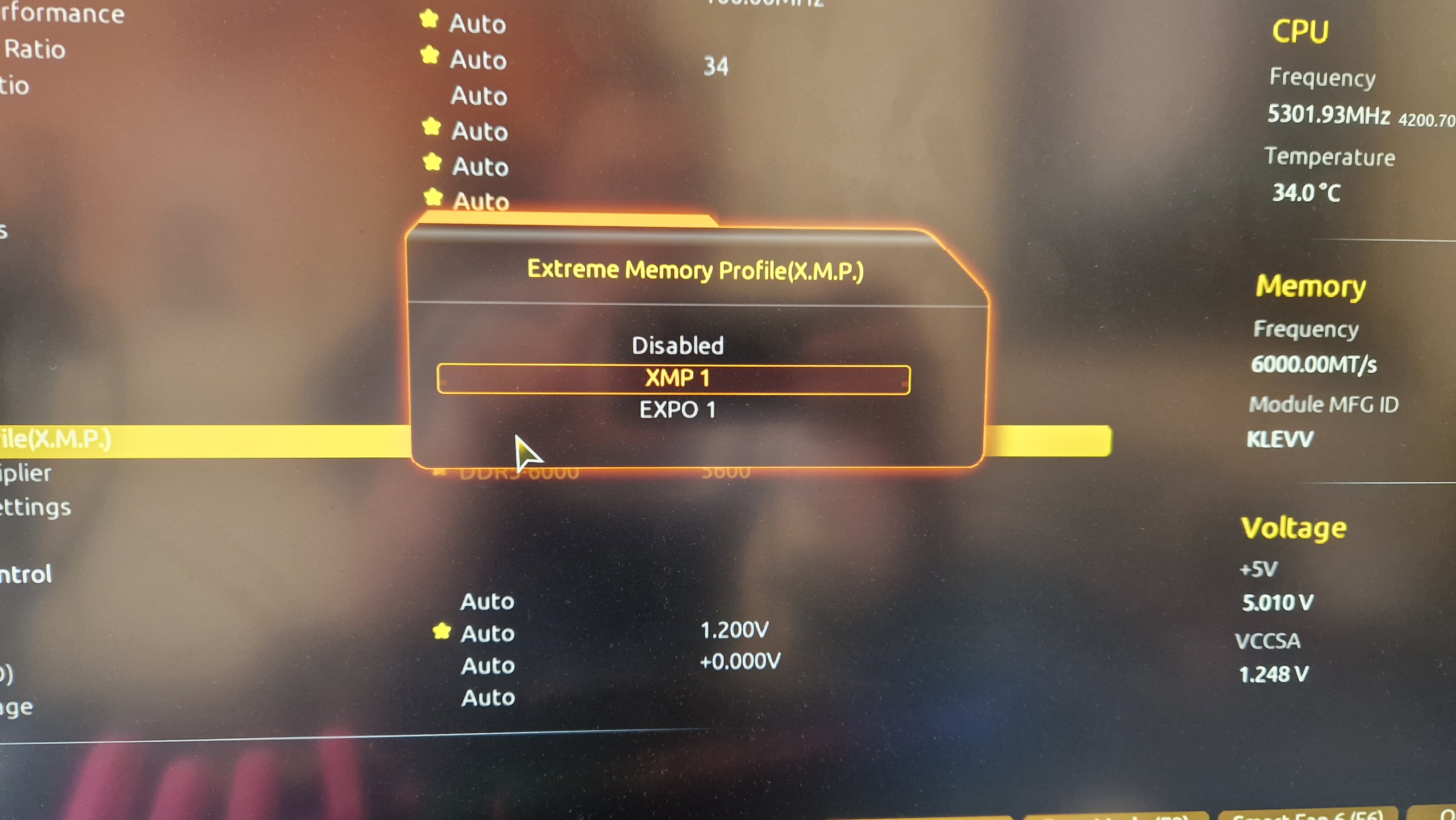
(Кредит изображения: Future / Duncan Robertson)
Если Вы хотите разогнать оперативную память даже выше заявленных скоростей, это вполне нормально. Вы будете правильно разгонять процессор, но если Ваш процессор может работать с более высокими скоростями, нет причин не попробовать. Мы бы всегда рекомендовали разгонять процессор с меньшим шагом, чтобы быть в безопасности.
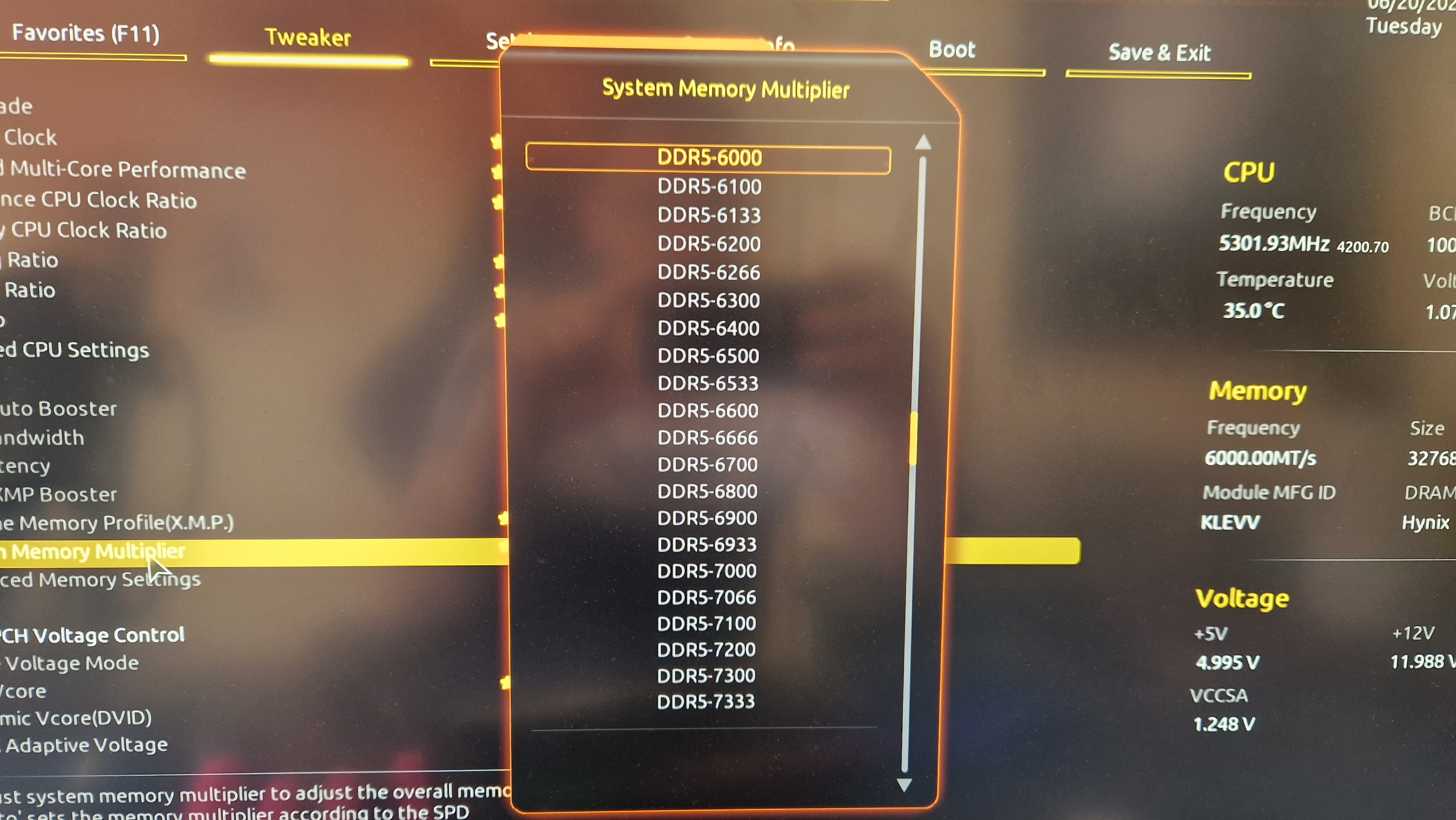
(Кредит изображения: Future / Duncan Robertson)
Я включил XMP/AMD EXPO и мой компьютер не загружается — что мне делать?
Прежде всего, не паникуйте. Наиболее вероятно, что Вы установили высокую скорость оперативной памяти для своего процессора, и теперь оперативная память обучается через BIOS загружаться быстрее, чем должна.
Определить, так ли это на самом деле, можно, заглянув внутрь компьютера при попытке его загрузки. Там должна быть группа из четырех светодиодов, на которых есть надписи. Если те из них, на которых написано CPU или RAM, мигают или горят, то, скорее всего, произошло именно это.
На большинстве современных материнских плат есть очень удобная кнопка сброса CMOS, которая легко доступна там же, где и остальные порты подключения — обычно на задней панели компьютера. Если Вы нажмете эту кнопку и будете следовать инструкциям в руководстве по эксплуатации Вашей материнской платы, то это приведет к сбросу всех настроек BIOS, и Вы сможете снова начать процесс включения XMP.
В случае, если на Вашей материнской плате нет кнопки сброса CMOS, Вам придется следовать рекомендациям руководства. Часто для этого необходимо отключить все оставшееся питание компьютера, нажав на кнопку питания на несколько секунд при выключенном выключателе питания и отключенном от сети компьютере. Чтобы снять статическое электричество, Вам также нужно прикоснуться к чему-нибудь металлическому и найти металлическую булавку, скрепку или даже отвертку.
Опять же, в руководстве к Вашей материнской плате будут конкретные инструкции, которым Вы должны следовать, но Вам нужно найти два контакта на Вашей материнской плате с надписью «CMOS», и соединить эти контакты посредством контакта с одним металлическим предметом. После удерживания в течение нескольких секунд, это должно сбросить CMOS, и Вы сможете снова загрузить свой компьютер в BIOS.
Улучшает ли XMP производительность в играх?

(Кредит изображения: Future / Duncan Robertson)
Уже давно утверждается, что скорость оперативной памяти не влияет на производительность в играх. Это, конечно, верно в отношении старых поколений оперативной памяти, которые не могут развить достаточно высокую тактовую частоту, чтобы добиться реальной разницы. Однако с процессорами нового поколения, твердотельными накопителями и оперативной памятью DDR5 при включении профилей XMP наблюдается заметная разница в производительности в играх.
Снова и снова в наших обзорах оперативной памяти DDR5 мы убеждаемся, что оперативная память DDR5 может существенно повлиять на производительность в игре. Это не будет огромной разницей в количестве кадров в секунду, но для тех, кто хочет выжать каждую каплю производительности из своих систем, XMP может дать Вам до 15 кадров в секунду больше в некоторых играх.
В частности, мы видели, что DDR5 может помочь снять нагрузку с менее производительных GPU и CPU, если, конечно, материнская плата совместима. Так, например, до недавнего времени на нашем тестовом ПК стоял процессор Intel Core I7-12700K 12-го поколения, а его постоянным запасным GPU был RTX 3050. В 1080p и 1440p RTX 3050 чувствует себя наиболее комфортно, но более высокая частота кадров в 1440p может привести к тому, что Вам придется снизить слишком много настроек, чем это комфортно. Мы обнаружили, что включение профилей XMP может (хотя и незначительно) помочь снять нагрузку с GPU при попытке играть в игры с более высоким разрешением.
Повторим еще раз, это не такое уж значительное изменение, которое Вы обязательно заметите. Но мы обнаружили, что в целом, после включения профилей XMP и настройки скорости оперативной памяти, частота кадров в наших бенчмарках стала стабильнее, немного выше и позволила нам увеличить количество игровых настроек.

(Кредит изображения: Future / Дункан Робертсон)
Лучшие предложения на оперативную память DDR5 на сегодняшний день
Мы использовали наше программное обеспечение для сравнения цен, чтобы предложить Вам лучшие цены на оперативную память DDR5 в окне ниже. Вооруженные знаниями о XMP, Вы более чем готовы к тому, чтобы самостоятельно окунуться в мир DDR5. Взгляните ниже, если Вы все еще ходите по магазинам:
Лучшие предложения на сегодня по оперативной памяти DDR5Sabrent Rocket DDR5-4800 C40£86.99ViewSee all pricesPNY XLR8 Gaming Mako DDR5-6200 C42£162.51ViewSee all pricesCorsair Dominator Platinum RGB C36 32GB£404.99£124.98ViewSee all pricesKlevv Cras XR5 RGB DDR5£122.95ViewSee all pricesМы ежедневно проверяем более 250 миллионов товаров на предмет лучших цен
Почему бы не обновить другие части Вашего ПК? Посмотрите на лучшую игровую мышь, лучшую игровую клавиатуру и лучший игровой коврик для мыши.
